Документ требование-накладная нужен для учета движения ценностей, списания запасов, оприходования остатков и отходов внутри организации.
Списание материалов на хозяйственные нужды
Рассмотрим, как сделать требование-накладную в бухгалтерской программе «1С:Предприятие», а также ее заполнение, на примере списания материалов на административные нужды фирмы.
Для создания документа зайдем в пункт меню «Склад» и перейдем по гиперссылке в журнал документов «Требования-накладные».
Рис.1 Окно программы «1С:Бухгалтерия», пункт меню «Склад»

Рис.2 Создаем документ
Обратите внимание на кнопку, рядом с кнопкой «Создать».
Это кнопка «Копировать». Если вам приходится заполнять документы с одинаковой номенклатурой, например, списывать каждый месяц бензин, то можно просто скопировать предыдущий документ, исправив в нем количество.
В открывшейся форме заполняем необходимые реквизиты – дату документа, склад, откуда будут списываться материалы и с помощью кнопки «Подбор» или «Добавить» подбираем номенклатуру для списания или передачи.

Рис.3 Заполнение реквизитов «Требование-накладная»
Обратите внимание, если не установлена галочка «Счета затрат на закладке материалы», то счета списания заполняются на отдельной закладке документа – «Счета затрат», которые устанавливаются в соответствии с учетной политикой вашей фирмы.

Рис.4 Заполнение реквизитов
При подборе номенклатуры (кнопка «Подбор»), выбрав в окне слева номенклатурную группу и нажав кнопку «Только остатки», в правой части окна мы можем увидеть текущие остатки по выбранному складу. В кнопке «Настройка» установлена галочка – «Запрашивать количество» (если нет, то ее можно установить). В этом случае при выборе номенклатуры появится диалоговое окно, где вводится количество единиц для добавления в документ. Подобранные позиции предварительно отобразятся в нижней части окна подбора. Далее с помощью кнопки «Перенести в документ» они попадают в табличную часть.

Рис.5 Окно подбора номенклатуры

Рис.6 Диалоговое окно подбора количества единиц номенклатуры
Из документа можно распечатать форму «Требование-накладная (М-11)» и простую печатную форму «Требование-накладная», нажав кнопку «Печать».

Рис.7 Выбор печатной формы

Рис.8 Требование-накладная М-11

Рис.9 Простая печатная форма документа «Требование накладная»
Создание документа «Требование-накладная» на основании другого документа
В программах 1С существуют множество полезных функций, одна из которых – ввод документа на основании. Так, рассматриваемый нами документ можно ввести на основании ранее оформленного документа «Поступление (акт, накладная)». Для этого открыть документ поступления (из раздела «Покупки») (Рис. 10) и нажать кнопку «Создать на основании». Из списка выбрать документ «Требование-накладная» и при необходимости отредактировать его.

Рис.10 Окно программы «1С:Бухгалтерия», меню «Покупки»

Рис.11 Меню выбора документа «Создать на основании»

Рис.12 Документ «Требование-накладная», созданный из документа «Поступление (акт, накладная)»
Создание документа «Требование-накладная» на основании других документов в производственной деятельности
Также документ «Требование-накладная» доступен в пункте меню «Производство». И если предприятие занимается производственной деятельностью, то существуют еще несколько вариантов оформления этого документа, и материалы, которые потрачены производственным цехом, также можно списать через этот документ. Еще документ можно ввести вручную или на основании документов «Отчет производства за смену», «Оказание производственных услуг», «Реализация услуг по переработке».

Рис.13 Окно программы «1С:Бухгалтерия» - пункт меню «Производство»
Рассмотрим создание документа «Требование-накладная» на основании «Отчета производства за смену».
Программой предусмотрено два способа выпуска готовой продукции:
- 1 способ со списанием материалов. В этом случае они заполняются согласно спецификации в документе «Отчет производства за смену»;
- 2 способ без списания материалов. Тут материалы могут быть списаны на основании «Отчета производства за смену» нашим документом.
В нашем примере, в соответствии с учетной политикой, формирование стоимости готовой продукции производится по плановой себестоимости за единицу продукции без использования счета 40. В дальнейшем нам необходимо оформить «Требование-накладную» и списать материалы на выпуск данной продукции. Из производства была выпущена продукция «Булочка сдобная» и оприходована ранее документом «Отчет производства за смену». Для создания нашего документа и списания материалов в документе «Отчет производства за смену» нажмем кнопку «Создать на основании» и выберем соответствующий документ.

Рис.14 Создание на основании «Отчет производства за смену»
В «Требование-накладной» табличная часть заполнилась согласно спецификации по продукции, указанной в «Отчете производства за смену».

Рис.15 Заполненная форма документа
В каждой строке указан «Счет затрат», в дебет которого будут списаны все материалы согласно учетной политики предприятия (в нашем примере это счет 20.01 – «Основное производство»), а также «Номенклатурная группа» и «Статья затрат». Так, документом отражены проводки по списанию материалов в производство. Кнопка «Показать проводки и другие движения документа»:

Рис.16 Бухгалтерские проводки, сформированные документом «Требование-накладная»
Списание «Требованием-накладной» давальческих материалов
Программой предусмотрена возможность вести учет операций по переработке давальческих материалов, т.е. материалов, переданных на переработку сторонними заказчиками. У документа «Требование-накладная» есть закладка «Материалы заказчика», на которой отражается передача материалов заказчика в производство. Учитываются они на забалансовом счете 003.01 «Материалы на складе», а для переработки передаются на счет 003.02 «Материалы, передаваемые в производство».

Рис.17 Документ «Требование-накладная» - закладка «Материалы заказчика»
Таким образом, документ «Требование-накладная» можно считать универсальным документом списания и передачи материалов.
Эта программа не привязана к документу-основанию, а самостоятельно ведет журнал документов. Но для заполнения реквизитов документа можно выбрать обычный документ реализации товаров, продукции. Табличную часть можно заполнить на основании нескольких документов реализации.
Кроме обычных накладных программа также формирует документы от поставщика (для заполнения используется документ "Поступление товаров и услуг").

Одной из множества полезных функций программы является возможность вывода товара в транспортную накладную в виде таблицы:

Управление этой и другими функциями производится в форме редактирования констант
программы: 
Вариант II . Программа с привязкой к документу Реализации товаров и услуг
Программы представлены полностью функциональными, но с ограниченным сроком работы (3 дня). Это необходимо, чтобы перед приобретением пользователь понял подходит ему программа или нет.
Функции программы :
Ведение базы данных и печать исходящих ТТН и транспортных накладных.
Подключение к документу "Реализация товаров и услуг".
Ведение справочника сведений о транспорте (водитель, автомобиль, владелец транспорта-перевозчик и т.п.).
Ведение справочника сведений о грузе (краткое наименование, вид упаковки, способ определения массы).
Ведение справочника пунктов погрузки (если у предприятия несколько складов).
Отчеты:
Реестр накладных с произвольным составом реквизитов (пользователь сам определяет состав и порядок колонок реестра) .
П одробнее о подключении программы к "Реализации товаров и услуг"
1. Скачайте файл ttn-tn-buh-3-0.epf с сайта на свой компьютер (например, на Рабочий стол):
2. Запустите 1С:Бухгалтерию в рабочем режиме. На панели разделов выберите пункт "Администрирование", на панели навигации пункт "Дополнительные отчеты и обработки" и в открывшемся списке выберите пункт "Создать".



3. Выберите скачанный файл и сохраните регистрацию программы.

4. Программа появится в меню "Печать" документа "Реализация товаров и услуг".


За самой востребованной доработкой для типовых универсальных конфигураций «1С» несколько лет назад пользователи обращались со следующей формулировкой: «Заполнение и печать товарно-транспортной накладной по типовой межотраслевой форме №1-Т». Зачастую приходилось добавлять этот функционал в «1С:УПП» и «1С:Бухгалтерия». С появлением новых редакций типовых конфигураций актуальность этой доработки «сошла на нет», потому что функционал «товарная накладная в 1С» теперь встроен в систему и доступен всем пользователям без дополнительных манипуляций.
Но поскольку запрос о том, как сделать товарно транспортную накладную в 1С, популярен и сегодня, мы приведем пошаговую инструкцию по ее изготовлению.
Чаще всего функционал, являющийся отраслевым или специализированным, становится доступен после включения дополнительных настроек или параметров. Транспортная накладная в 1С не является исключением, поскольку связана с торговой функциональностью системы, но далеко не каждому предприятию может потребоваться такая возможность. Таким образом, чтобы заполнить ТТН в 1С, необходимо включить опцию «Доставка автотранспортом». Эта опция доступна через меню раздела – Главное, подраздел – Настройки, пункт – Функциональность:

В открывшемся окне настроек находим закладку «Функциональность» и устанавливаем необходимую опцию «Доставка автотранспортом»:

Теперь в программе можно распечатать товарную накладную.
Как и все печатные формы, ТТН в 1С доступна из первичных электронных документов, регистрирующих хозяйственные операции. Товарная накладная в 1С формируется из документов реализации, доступ к которым возможен через интерфейс «Продажи»:

Для того чтобы напечатать товарную накладную, обязательно сначала заполнить ТТН в 1С. Все необходимые для печатной формы реквизиты не хранятся в системе. Их регистрируют непосредственно в первичном документе реализации. Для этого используется гиперссылка «Доставка», которая доступна в каждом документе реализации:


Система позволяет выбрать в качестве грузополучателя, грузоотправителя или перевозчика контрагентов, а также партнеров, которые непосредственно не участвуют в сделке купли-продажи, а связаны только с транспортировкой товаров. Для того чтобы выписка накладных в 1С была полной, предусмотрена опция «Перевозка автотранспортом». Ее установка даст возможность заполнить марку и регистрационный номер автомобиля, ФИО и номер удостоверения водителя, а также краткое наименование груза.
Вот так может выглядеть карточка доставки:

Остается буквально один шаг, чтобы напечатать накладную в 1С. В электронном документе реализации для этого предусмотрена кнопка «Печать». Электронные документы в 1С могут иметь несколько видов печатных форм, поэтому в предложенном списке находим нужную нам товарно-транспортную накладную.

В результате мы имеем ТТН в 1С и можем напечатать товарную накладную.

Обратим внимание, что транспортный раздел в накладной заполнен в соответствии с требованиями к типовой межотраслевой форме № 1-Т.
Здравствуйте дорогие читатели.
Тема пойдет о Расходной Накладной в 1С ее доработке и создания внешней печатной формы.
В 1С Управление Торговлей и Бухгалтерия Предприятия Расходная Накладная отражает операции продажи товара и содержит информацию о товаре.
В документе «Реализация товаров и услуг» можно увидеть, как выглядит расходная накладная в 1С.
Под Расходной Накладной в 1С – обычно и подразумевают документ Реализация товаров и услуг.
Отличий между УТ и БП практически нет, смотрите на скриншоте.
Расходная Накладная в 1С БП
Расходная Накладная в 1С УТ 10.3
Но типовые печатные формы не всегда удовлетворяют требованиям фирмы. Я часто дорабатывал печатные формы расходных накладных и требования были совершенно разные: надо вывести колонку объема и веса, добавить адрес доставки, разбивать товар по складам, а кто-то дублирует расходную накладную одно приложение у экспедитора другое у клиента.
О том, что лучше печатные формы не дорабатывать, а создавать новые в виде внешних печатных форм, говориться .
Вчера камне обратились, с заказом создать внешнюю печатную форму расходной накладной для УТ 10.3 с выводом веса товара и некоторыми отличиями от типовой Так ее хотел видеть заказчик


При перевозке товаров автомобильным транспортом оформляют товарно-транспортную накладную – ТТН. Есть несколько унифицированных форм ТТН, но в основном используют типовую межотраслевую форму № 1-Т. ТТН в 1С 8.3 Бухгалтерия находится в накладной на реализацию товаров. Для заполнения данных об автотранспорте используют специальную форму. Читайте в этой статье как заполнить и распечатать ТТН в 1С 8.3 Бухгалтерия.
Читайте в статье:
Товарно-транспортная накладная состоит из двух разделов – товарного и транспортного.
В товарном разделе указывают информацию по перевозимому товару, в том числе - наименование, единицу измерения, количество, цену за единицу, общую сумму. Все эти данные есть в 1С 8.3 в накладной на реализацию товара. Некоторые параметры в товарный раздел вносят вручную, например - артикул, количество мест, массу груза.
В транспортном разделе указывают данные о сроке доставки, перевозчике, автомобиле, водителе. Для ввода данных по этому разделу используют форму «Доставка». Как в 1С 8.3 Бухгалтерия оформить ТТН в 5 шагов, читайте в этой статье.
Шаг 1. Настройте 1С 8.3 для формирования ТТН
Зайдите в раздел «Главное» (1) и нажмите на ссылку «Функциональность» (2). Откроется окно «Функциональность программы».
В открывшемся окне зайдите во вкладку «Торговля» (3) и поставьте галочку (4) напротив «Доставка товара автотранспортом». Вы сможете создавать ТТН в 1С 8.3 только если стоит эта галочка. Теперь можно приступать к формированию ТТН в 1С 8.3 Бухгалтерия.
Шаг 2. Зайдите в накладную на реализацию, на основании которой надо создать ТТН
ТТН в 1С 8.3 Бухгалтерия находится в накладной на реализацию товаров. . Однако для формирования ТТН нужно добавить в накладную некоторые данные.
Откройте накладную на реализацию, по которой нужно сформировать товарно-транспортную накладную. Для этого зайдите в раздел «Продажи» (1) и нажмите на ссылку «Реализация (акты, накладные)» (2).
Откроется список ранее созданных накладных. Выберете нужную и кликните на нее (3). Откроется накладная, к которой вы будете формировать ТТН.
Шаг 3. Заполните в 1С 8.3 в накладной на реализацию форму «Доставка»
В открывшейся накладной нажмите на ссылку «Доставка» (1). Откроется форма для ввода данных.
В этой форме укажите:
- грузополучателя. По умолчанию указан покупатель товара как в реализации, но вы можете выбрать другого контрагента;
- грузоотправитель. По умолчанию указана ваша организация, но при необходимости вы можете также указать другого контрагента;
- перевозчик. По умолчанию в этом поле ваша организация, измените при необходимости;
- адрес доставки;
- сопроводительные документы. Здесь можно указать сертификаты качества, упаковочные листы, и другие документы, сопровождающие груз;
- марку автомобиля;
- государственный номер автомобиля;
- ФИО водителя, который перевозит груз;
- номер водительского удостоверения этого водителя;
- краткое описание перевозимого груза. Укажите краткое наименование груза, например «Аккумуляторные батареи».
Нажмите «ОК» (2) для сохранения данных. Теперь в накладной на реализацию есть все данные для формирования ТТН.
Шаг 4. Откройте в 1С 8.3 товарно-транспортную накладную
В накладной на реализацию нажмите на кнопку «Печать» (1) и кликните на ссылку «Товарно-транспортная накладная (1-Т)» (2). Откроется форма товарно-транспортной накладной.
В открытой ТТН у вас есть возможность дописать в ячейки недостающую информацию. Например, вы можете вручную добавить данные в поле «масса, т». Для этого кликните на ячейку (3) и впишите нужные данные.
Внимание!
Изменения, которые вы внесли в ячейки вручную, в 1С 8.3 не сохраняются. Поэтому после внесения данных в ячейки сразу распечатайте ТТН (см. далее).
Шаг 5. Распечатайте в 1С 8.3 товарно-транспортную накладную
Чтобы отправить ТТН на принтер, нажмите на кнопку «Печать» (1). Учтите, что товарно-транспортная накладная состоит из двух и более листов. Поэтому вы можете воспользоваться двухсторонней печатью.
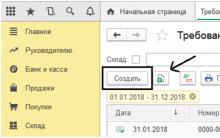



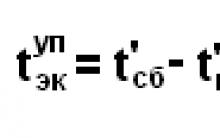





Сколько зарабатывает таможенник?
Схемы начисления зарплаты торгового представителя молочной группы
Мчс россии выделит шесть млрд рублей на премии ко дню спасателя
Рассказ о профессии родителей
Эссе на тему: Торговля не разорила еще ни одного народа